Често двете маршрутизатори да работят в една мрежа се използва в случаите, когато действията на гама един WiFi устройство не е достатъчно, за да покрива цялата площ на частния къща, апартамент или офис. Това води до факта, че в някои области или стаи просто не разполагат с достъп до интернет. Можете да си купите по-мощен рутер, но този подход не е най-добрият начин за излизане от ситуацията. Най-ефективното решение би било да се създаде друга точка за достъп с втори рутер. Като пример ще бъде описан процесът на конфигуриране на рутера TP-Link, като моделите на тази марка са сред най-популярните и широко разпространена сред потребителите.
Създаване на мрежа рутер с помощта на кабел стан-
След придобиване на друг рутер, трябва да се определи коя от двете устройства ще бъде основен. Обикновено, като рутер се определя по-висока мощност на сигнала, освен ако тези два модела не са идентични. Маршрутизаторите един с друг могат да бъдат свързани чрез LAN-кабел по два начина. Най-популярният вид връзка, наречена LAN-WAN. Освен това е възможно да се свържете два кабелна мрежа рутер чрез LAN-LAN връзка.

Създаване тип LAN-WAN връзка
При този метод, един от рутерите свържете играе ролята на главния модул и получава интернет. Друг рутер получава от първите данни чрез кабел и функции като помощен втора точка за достъп. Този тип връзка предлага няколко предимства:
Средно точка за достъп може да бъде конфигуриран да ограничите достъпа до определени ресурси в Интернет. Например, блокира достъпа до определени сайтове за децата си.
две рутери мрежа по-сигурно защитени от хакери или намеса.
Такива съединения изпълнение две точки за достъп, които не се препоръчват специалистите в повечето случаи. Смята се, че снопа LAN-WAN почти напълно елиминира вероятността от възникване на проблем, той е стабилен при работа, и се сравнява благоприятно с типа на връзка стан- LAN.
При свързване на LAN-Уан е необходимо да се уверите, че е възможно за достъп до интернет през главния рутера. В достъп настройки за точка трябва да бъдат определени параметри, които са универсални за повечето модели на рутери. Те са, както следва:
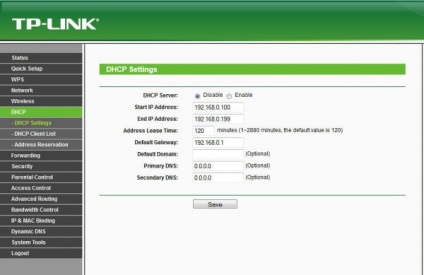
След приключване определяне на основния рутер може да се пристъпи към спомагателен точка за достъп. На този рутер е препоръчително да възстановите фабричните настройки, всички съществуващи инсталации. Това е особено вярно в случая, ако потребител получава услуги, предоставяне на достъп до интернет от друг доставчик. За да се извърши възстановяване на фабричните настройки, натиснете и задръжте за около десет секунди бутона за рестартиране. Той се намира в близост до конекторите за захранващия кабел. След няколко минути основните настройки на рутера ще бъдат възстановени и можете да преминете към по-нататъшно настройка.
В следващата фаза е важно да се свърже правилно между две устройства. По принцип, рутер се използва за свързване на LAN конектор, както и незначителни точка за достъп - WAN. Освен това, проверка на светлините върху тялото на двете устройства. Близо съответните точки трябва крушка.
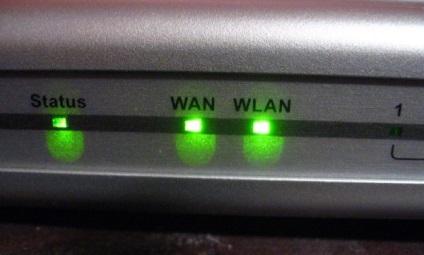
По принцип рутера повече промени в него не се нуждае от конфигуриране. Но във втората точка за достъп, за да проверите инсталирането на динамичен тип съединение като е предварително обсъден в случай на първия маршрутизатор. Освен това, е необходимо да зададете парола за достъп до Интернет. За да направите това трябва да сте влезли в раздела Wireless, и след това Wireless Security.
Свързване на LAN-LAN
LAN-LAN тип връзка е различна от предишната с това, че в този случай, достъп до Интернет се осъществява изключително чрез първата централна рутера. Докато при свързване LAN-WAN втория рутер създава своя мрежа и разпространение, получена от първата точка за достъп до Интернет. По принцип всички настройките на маршрутизатора остават, които са зададени по подразбиране. Но в секунда настройките на точка за достъп, трябва да се направят някои промени.

Комбинирането на двата маршрутизатори чрез Wi-Fi
С този метод на комбиниране на двойката рутери в мрежата не изисква никакви кабели. Този атрактивен вариант на такава връзка чрез WiFi. В резултат на тази връзка, потребителят ще получи една мрежа, която добавя още една точка за достъп. Когато този сигнал WiFi зона на покритие се увеличава, без загуба на качеството на данните. Единственото изискване във връзка с това е работа на рутера във втория основен начин сигнал трансфериране. Днес, за такава възможност в повечето модели маршрутизатори реализира WDS технология. По-рано, тази функция се нарича режим на ретранслатор.
В процеса на създаване на WiFi мрежи на двете маршрутизатори, създадени за първото устройство трябва да бъде оставен непроменен. Единственото нещо, което трябва да направите, е да се провери номера на канала в параметър Chanel Wireless покупка. Необходимо е да се помни, тази стойност, и след това да го регистрирате в настройките на втория рутер, за да двете устройства са в състояние да работят в тандем.

Следващата задача - да се определят параметрите на втората точка за достъп по такъв начин, че тя функционира като повторител на сигнала. Трябва да се гарантира, че втората точка за достъп поддържа работата на WDS. Това може да стане с помощта на документация, придружаваща устройството или на официалния сайт на производителя. След това, на рутера трябва да бъде свързан към компютър чрез браузъра и въведете настройките, тъй като вече е описано по-горе.
В настройките на маршрутизатора трябва да зададете следните параметри:
В следващата стъпка е да въведете в раздел Wireless и да се приложат следните промени там:
- Промяна на името на мрежата. Можете да определите всяко име за новата точка за достъп. Необходимо е да се помни, че когато се свържете към рутера от друго устройство, за да знаят как да се изпълнява мрежова връзка;
- Сега искаме да влиза в Chanel и задайте една и съща стойност, както в основните настройки на рутера;
- Поставете птицата в близост до Enable WDS Преодоляване. Това ще стартира на рутера работата в режим на ретранслатор;
- След започване на работа на рутера в новата мощност ще бъде допълнително конфигуриране раздел, наречен Survey. Той се използва, за да търсите в мрежата, до които потребителят е свързан чрез WiFi;
- Според резултатите от търсенето, което трябва да се разпределят мрежа ядро рутер и кликнете върху Connect. След това се появява прозорец, в който да определите типа на криптиране ключ Тип и въведете паролата, за да се свържете с интернет.
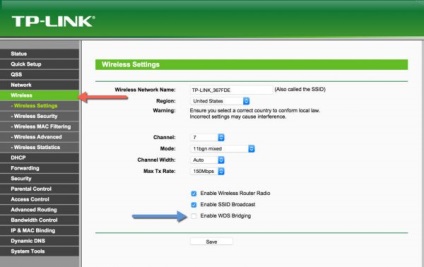
В тази конфигурация на двете маршрутизатори да работят в един безжична мрежа може да се счита завършена. За да се провери неговата правилност трябва да се намери на главната страница на втория параграф на настройките на маршрутизатора WDS статус. Там трябва да се посочи Run, което означава, че нормалната работа на мрежата.
В заключение трябва да се подчертае, че всеки потребител има възможност да се даде предимство на най-подходящия метод за него, свързващ две рутери в мрежата. В зависимост от характеристиките на наличните устройства и архитектурно планиране на това жилище може да бъде връзка чрез кабелна мрежа или безжична връзка. Започвайки от една и съща точка за достъп до мрежата Повече значително да се увеличи площта на WiFi покритие без влошаване и намалите скоростта.
Свързани статии
